1、首先,我们利用“钢笔“工具绘制任意一种形状,在此可以根据万花筒的形状进行构建。
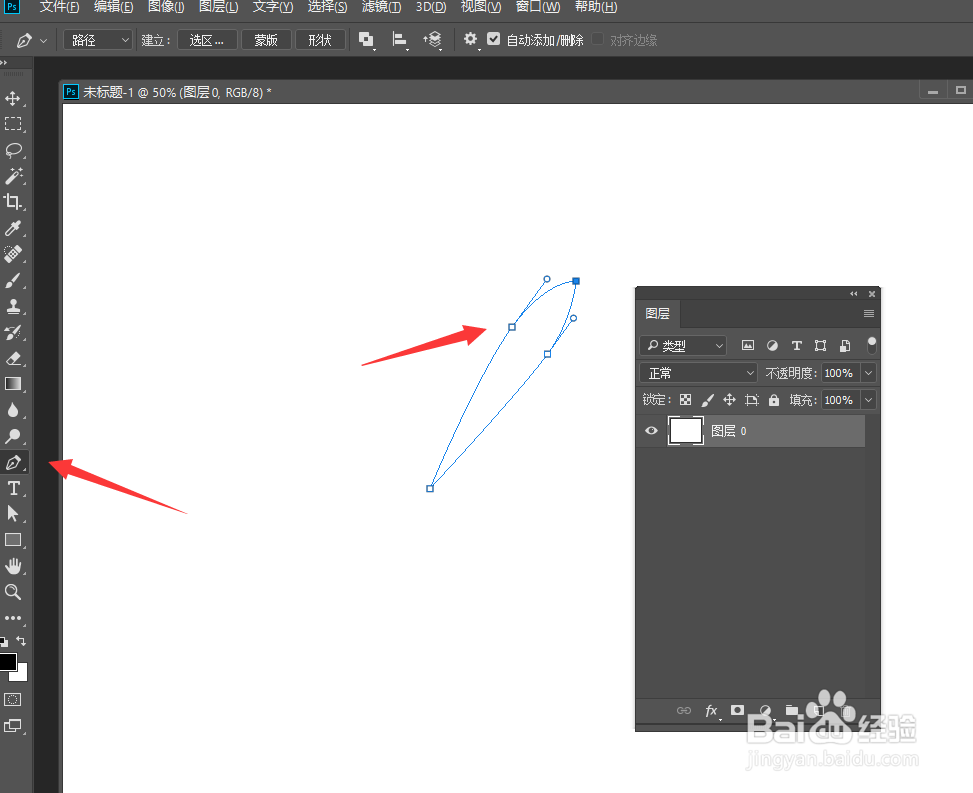
2、绘制基本图形完成后,切换到”路径“面板,点击”将路径转换成选区“按钮。

3、待路径转换成选区后,利用渐变填充工具,给选区填充一种渐变色。效果如图所示:
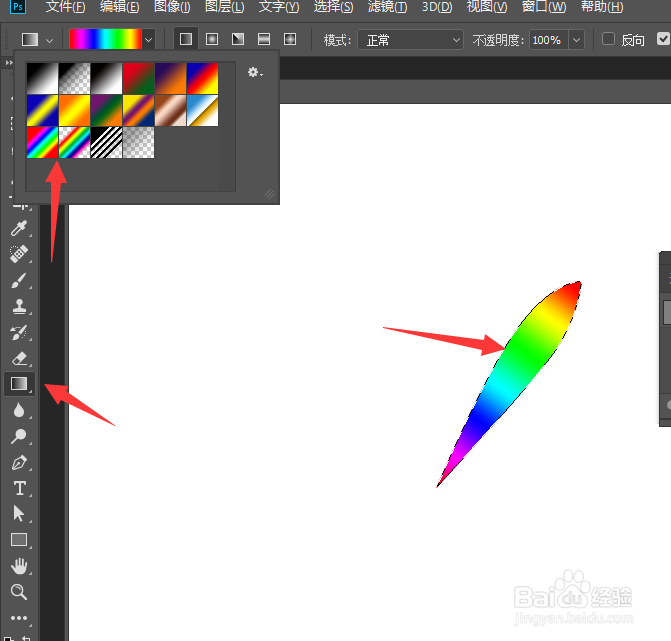
4、接下来按键盘上的”Ctrl+T“对选区进行变换,在此将”中心点“移动到图形的一个顶点上,同时对图形进行整体的旋转。

5、然后同时按键盘上的“Ctrl+Shift+Alt+T”进行自动旋转变换操作,此时将自动产生一系列的图形副本。如图所示:
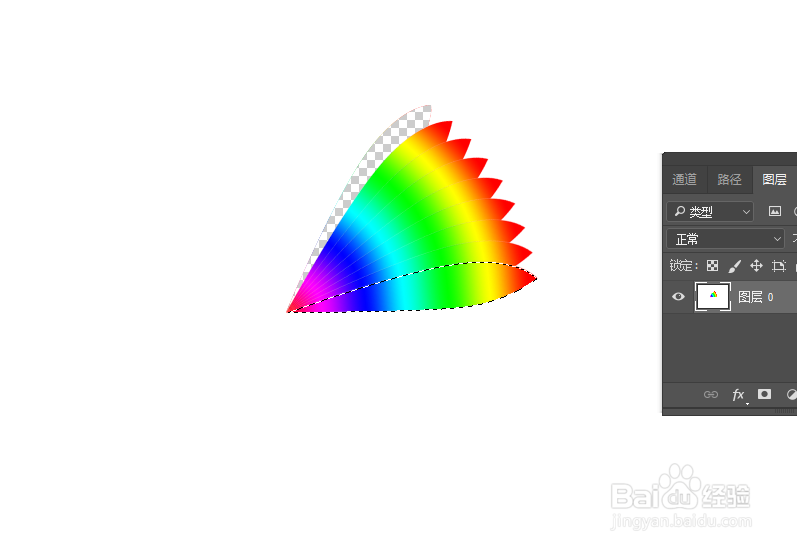
6、通过不断按键盘的快捷组合键,就可以实现万花筒效果的制作了。最后添加一些其它效果即可。
